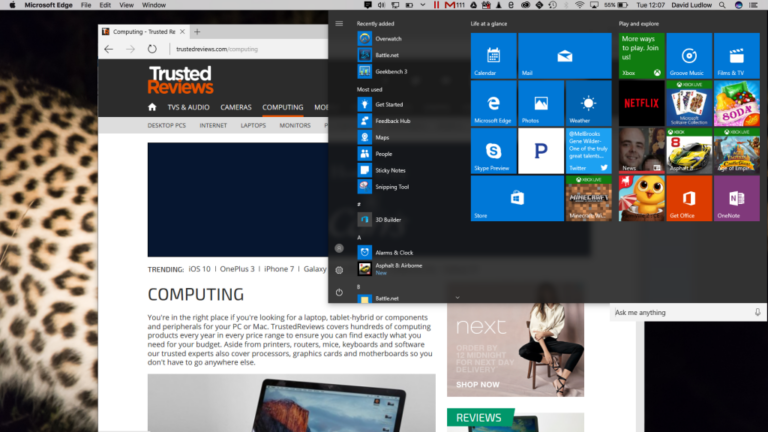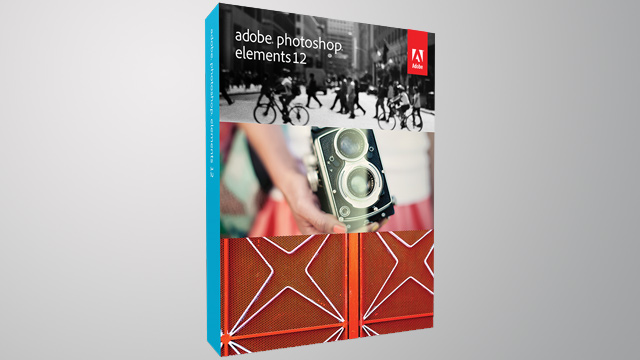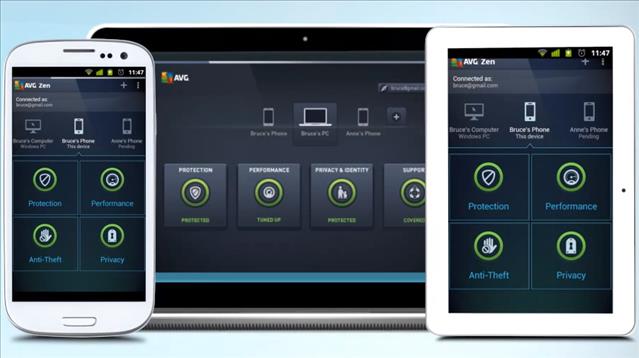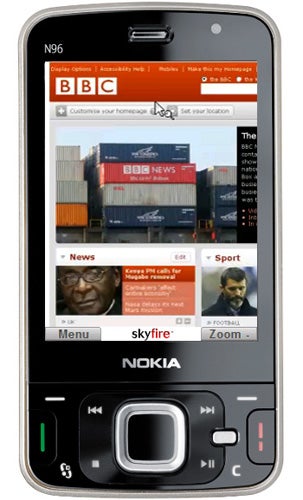Обзор пакета преобразования видео для iPod Roxio Crunch
Я часто сомневался в целесообразности добавления воспроизведения видео на MP3-плееры и мобильные устройства. Можете ли вы действительно наслаждаться просмотром видео на крошечном экране, который был разработан для отображения обложек альбомов или какого сетевого провайдера вы используете в настоящее время? Но по мере развития мобильных устройств размеры и разрешение экрана улучшались, а качество экрана стремительно повышалось. Таким образом, идея сесть в поезд и посмотреть любимое телешоу больше не кажется такой нелепой.
Когда в прошлом году Apple выпустила iPhone и iPod touch, она двинула вперед игру, встроив в устройства по-настоящему великолепные экраны с правильными широкоэкранными пропорциями, которые отражают то, как сегодня снимаются фильмы и телепередачи. Да, вы можете возразить, что Sony сделала это давным-давно, выпустив PSP, которая сама по себе является превосходным мобильным устройством для воспроизведения видео, но вряд ли ваша PSP будет в кармане каждый день. Напротив, у меня всегда с собой iPhone, поэтому он идеален в качестве обычного мобильного видеоплеера.
Конечно, Apple хочет, чтобы все пользователи iPod покупали все свои видео в магазине iTunes, и это хорошо, не считая того факта, что если вы посмотрите много видео, вы получите довольно большие счета. Возьмем, к примеру, Lost: если вы хотите загрузить последние серии четвертого сезона, вам придется заплатить 3,78 фунта стерлингов каждый, что довольно круто, как бы вы на это ни смотрели.
Очевидный ответ – преобразовать существующую видеотеку на iPod или iPhone, но это не так просто, как должно быть. Если вы похожи на меня, у вас, вероятно, есть видеофайлы, закодированные с помощью множества кодеков, и преобразование некоторых из них в формат, совместимый с iPod, может быть небольшой головной болью. Именно здесь на помощь приходит Roxio Crunch, предлагающий конечному пользователю очень быстрый и простой способ конвертировать практически любой видеофайл во что-то, в общем, удобное для Apple.
Roxio достаточно умен, чтобы включить на один диск версии Crunch как для Mac OS, так и для Windows, так что если вы используете несколько аппаратных платформ, вы можете выбрать. Если бы у меня был выбор, я бы работал с Mac OS, но, к сожалению, машина на моем столе работает под управлением Vista, поэтому я установил версию для Windows. Установка довольно безболезненна, и как только вы подписались на свою жизнь, согласившись с условиями, что почти ни у кого не хватит терпения прочитать и ввести ключ компакт-диска, вы готовы к работе.
Как только вы запустите Crunch, вы столкнетесь с простым двухпанельным окном – одна сторона помечена как Источник, а другая – Назначение. При нажатии кнопки «Добавить фильмы» открывается окно с деревом каталогов, в котором вы можете просматривать свой компьютер и находить видеофайлы, которые вы хотите преобразовать. Вы можете запустить несколько файлов и оставить Crunch, ну, хруст, пока вы будете заниматься чем-то менее похожим на наблюдение за высыханием краски. Конечно, вы можете продолжать работать на своем ПК, но вы, вероятно, не захотите этого делать, если у вас одноядерный процессор, поскольку Crunch захватит изрядное количество общих тактовых циклов вашего процессора.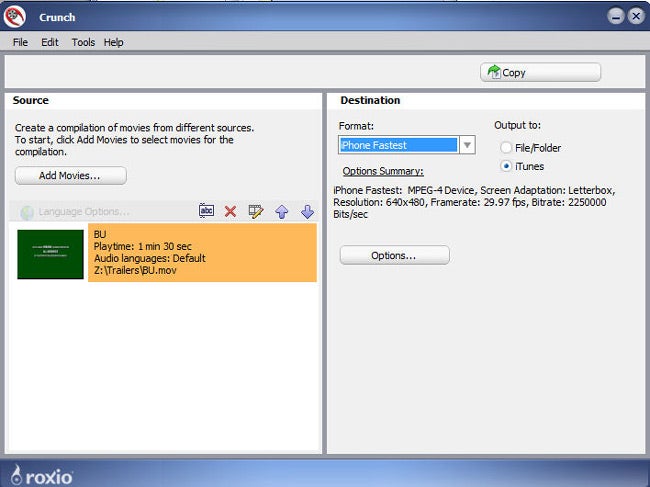
После того, как вы выбрали все файлы, которые хотите преобразовать, пора перейти на панель «Назначение». Самым важным элементом здесь является раскрывающийся список «Формат», в котором вы решаете, какой будет выходной формат. Здесь вы можете выбрать форматы iPod, iPhone или Apple TV, в то время как для каждого формата есть набор различных настроек качества – например, iPhone Fastest займет меньше всего времени на кодирование, но будет использовать гораздо более низкий битрейт, чем iPhone High. Тем не менее, учитывая небольшой экран, на котором вы будете смотреть, кодирование с высокой скоростью передачи данных кажется излишним.
Также на панели «Назначение» есть несколько переключателей, которые определяют, выводится ли кодировка в виде файла в определенном месте или импортируется непосредственно в iTunes. Если вы выберете второй вариант, вам будет предложено выбрать, в какой плейлист вы хотите поместить видео, или если вы хотите создать новый плейлист специально для него. Как только вы примете это решение, Crunch с радостью продолжит работу и начнет конвертировать ваши видео за вас.
Как уже упоминалось, Crunch захватит столько вашего процессора, сколько сможет – он максимально задействовал все четыре потока на моем двухъядерном Pentium 4 Extreme Edition, хотя я все еще мог продолжать работу с балансировкой нагрузки, поскольку я использовал другие Приложения. Сколько времени займет преобразование, будет зависеть от скорости вашей системы, и вы можете ожидать, что новый Core 2 Quad будет летать через ваши кодировки, в то время как более старая машина, такая как та, которую я использовал, даст вам время пойти и сварить чашку кофе. , или два. 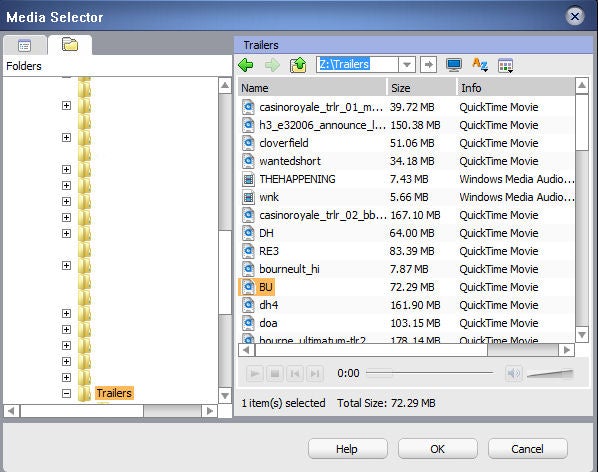
Я обнаружил, что качество полученных видеофайлов было очень хорошим, даже если я выбрал самое быстрое кодирование. Конечно, многое будет зависеть от качества исходных файлов, но большинство видеофайлов на вашем компьютере, вероятно, будут иметь гораздо более высокое разрешение, чем ваш iPod или даже ваш iPhone, поэтому Crunch обычно будет хорошей отправной точкой. 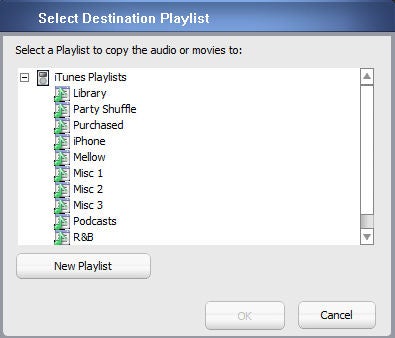
Вы можете приобрести Crunch примерно за 25 фунтов стерлингов в Интернете, что кажется достаточно разумным, но также стоит отметить, что существует множество утилит для преобразования видео, которые ничего не стоят. Однако то, что создал Roxio, – это простое решение для конечного пользователя, который не хочет рыться в Интернете в поисках бесплатного программного обеспечения, а затем должен выяснить, как его использовать. Crunch конвертирует практически все основные форматы, включая DivX, Xvid и даже DV. Итак, он подвел черту к файлу MKV, но, учитывая, что я еще не нашел выделенного видеоплеера, поддерживающего MKV, меня это не удивляет.
«Вердикт»
Roxio Crunch может быть пони с одним трюком, но он выполняет свой единственный трюк с апломбом. Если у вас есть жесткий диск, полный видеофайлов, которые вы хотели бы посмотреть на своем iPod или iPhone, Crunch сделает трудоемкий процесс конвертации максимально безболезненным. Любой, кто любит пачкать руки с кодированием видео, может найти Crunch немного базовым, но для меня привлекательность делает его именно эта основная природа. Большинство пользователей iPod не являются заядлыми технарями, и Crunch станет для них очень полезным инструментом.